Effizienz steigern durch personalisierte AI Unterstützung bei ChatGPT Aufgaben
Wenn Sie Ihre Produktivität mit ChatGPT steigern möchten, ist die neu eingeführte Aufgaben-Funktion ein echter Wendepunkt. Sie wurde entwickelt, um Ihnen ein individuelles KI-Erlebnis zu ermöglichen, das perfekt mit Ihrem persönlichen Arbeitsablauf und Ihren Bedürfnissen übereinstimmt. Durch das Einrichten spezifischer Anweisungen können Sie ChatGPT in einen hochgradig personalisierten Assistenten verwandeln, der Ihre Effizienz steigert und seine Antworten an Ihren einzigartigen Kontext anpasst.
Wichtige Punkte
- Personalisierte Aufgaben helfen ChatGPT, sich an Ihre individuellen Vorlieben und täglichen Routinen anzupassen.
- Folgeaufgaben ermöglichen fortlaufende und sich entwickelnde Interaktionen mit ChatGPT.
- Benutzerdefinierte Anweisungen sind entscheidend, um ChatGPT Ihren spezifischen Kontext und Ihre Vorlieben beizubringen.
- Die Aufgaben-Oberfläche bietet eine zentrale Übersicht über Ihre geplanten und wiederkehrenden Anweisungen.
- Mobile Benachrichtigungen halten Sie unterwegs über den Fortschritt Ihrer Aufgaben auf dem Laufenden.
ChatGPT-Aufgaben verstehen
Was sind ChatGPT-Aufgaben?
ChatGPT-Aufgaben sind mehr als nur das Setzen von Erinnerungen; sie zielen darauf ab, einen personalisierten KI-Assistenten zu schaffen, der Ihre spezifischen Bedürfnisse, Routinen und Ziele wirklich versteht und darauf eingeht. Durch das Einrichten von Aufgaben trainieren Sie ChatGPT im Wesentlichen darauf, Unterstützung zu bieten, die relevant, zeitgerecht und unglaublich nützlich ist. Ob Sie einmalige oder wiederkehrende Aufgaben benötigen, diese Funktion ermöglicht es Ihnen, Anweisungen zu automatisieren, wodurch Ihre KI-Interaktionen nahtlos und produktiv werden.
Obwohl die Oberfläche auf den ersten Blick einfach erscheinen mag, liegt die wahre Magie der ChatGPT-Aufgaben in ihrer Fähigkeit, Ihren Kontext zu erfassen und personalisierte Hilfe zu leisten. Wenn Sie diese Funktion nutzen, werden Sie feststellen, wie sehr sie Ihre Produktivität steigern kann. Beachten Sie jedoch, dass Sie auf vier Aufgaben pro Stunde beschränkt sind, also nutzen Sie sie weise!
Zugang zur Aufgaben-Oberfläche
Die Aufgaben-Oberfläche zu finden ist einfach. Folgen Sie einfach diesen Schritten:
- Öffnen Sie die ChatGPT-Weboberfläche.
- Klicken Sie oben rechts auf Ihr Profil.
- Wählen Sie „Aufgaben“ aus dem erscheinenden Dropdown-Menü.
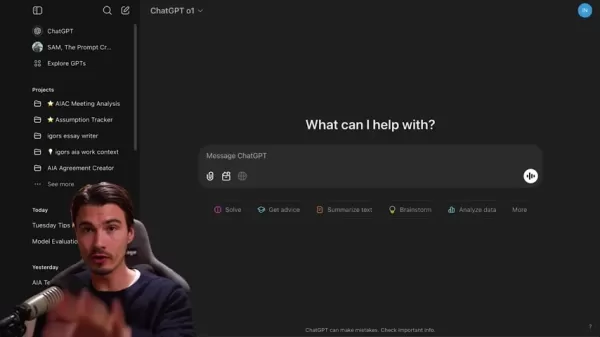
Sobald Sie drin sind, sehen Sie alle Ihre aktuellen Aufgaben und haben die Möglichkeit, neue zu erstellen. Diese zentrale Ansicht hilft Ihnen, alles organisiert zu halten und Ihre KI-Interaktionen mühelos zu verwalten.
Maximierung des Nutzens von ChatGPT-Aufgaben
Personalisierte Aufgabenerstellung
Um das Beste aus ChatGPT-Aufgaben herauszuholen, konzentrieren Sie sich darauf, Anweisungen zu erstellen, die sowohl personalisiert als auch kontextbezogen sind. Es geht darum, das WAS und WANN zu definieren. Anstatt einer generischen „Sport“-Erinnerung könnten Sie beispielsweise eine Aufgabe wie „Erinnere mich jeden Montag, Mittwoch und Freitag um 7:00 Uhr an einen 30-minütigen Lauf im Park“ einrichten.
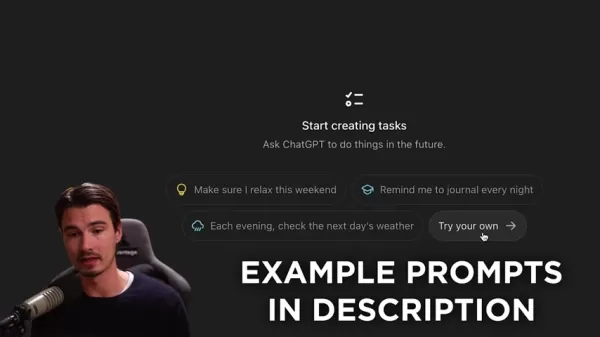
Um es noch individueller zu gestalten, nutzen Sie die Funktion für benutzerdefinierte Anweisungen, um ChatGPT Einblicke in Ihren Hintergrund und Ihre Vorlieben zu geben. Wenn Sie beispielsweise im Marketing tätig sind, könnten Sie ChatGPT anweisen, in Ihren täglichen Briefings marketingbezogene Nachrichten zu priorisieren. Je detaillierter Sie sind, desto besser kann ChatGPT sich anpassen, um Ihnen relevante und nützliche Unterstützung zu bieten.
Nutzen von Folge-Interaktionen
Eines der coolsten Dinge an ChatGPT-Aufgaben ist die Möglichkeit, Folge-Interaktionen zu haben. Das bedeutet, dass Sie ein Gespräch mit ChatGPT fortsetzen können, was perfekt für Aufgaben ist, die fortlaufende Analysen oder Verfeinerungen erfordern.
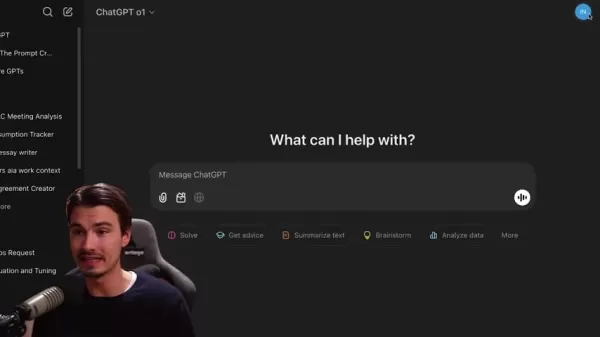
Angenommen, Sie haben eine Aufgabe eingerichtet, um eine Zusammenfassung der täglichen KI-Nachrichten zu erhalten. Sie können dann Folgefragen zu bestimmten Artikeln oder Entwicklungen stellen und ChatGPT so in einen dynamischen Forschungspartner verwandeln, der Ihnen hilft, tiefer in Themen einzutauchen, die Sie interessieren.
Schritt-für-Schritt-Anleitung zum Einrichten von ChatGPT-Aufgaben
Zugang zur Aufgaben-Funktion
- Öffnen Sie die ChatGPT-Weboberfläche.
- Klicken Sie oben rechts auf Ihr Profil.
- Wählen Sie „Aufgaben“ aus dem Dropdown-Menü.
Erstellen einer neuen Aufgabe
- Klicken Sie auf „Versuchen Sie es selbst“.
- Geben Sie Ihre Aufgabenanweisung im Format WAS + WANN ein.
- Klicken Sie auf das Pfeilsymbol, um die Anweisung zu senden.
Verwalten Ihrer Aufgaben
- In der Aufgabenübersicht sehen Sie eine Liste Ihrer geplanten Aufgaben.
- Klicken Sie auf die drei Punkte neben einer Aufgabe, um sie zu bearbeiten, zu pausieren oder zu löschen.
- Nutzen Sie die Bearbeitungsfunktion, um den Zeitplan, die Anweisungen oder die Häufigkeit der Aufgabe anzupassen.
Personalisierung und Benachrichtigungen
- Navigieren Sie zum Einstellungsmenü.
- Gehen Sie zu „Personalisierung“ und aktivieren Sie „Speicher“.
- Für fortgeschrittene Anpassungen erkunden Sie die Funktion „Benutzerdefinierte Anweisungen“.
- Stellen Sie sicher, dass Desktop- oder Mobilbenachrichtigungen aktiviert sind, um zeitnahe Updates zu Ihren Aufgaben zu erhalten.
Vor- und Nachteile der Nutzung von ChatGPT-Aufgaben
Vorteile
- Verbesserte Personalisierung: Passen Sie ChatGPT an Ihre spezifischen Bedürfnisse und Vorlieben an.
- Verbesserte Produktivität: Automatisieren Sie Routineanweisungen, um Zeit zu sparen und Ihren Arbeitsablauf zu optimieren.
- Kontinuierliches Lernen: ChatGPT passt sich im Laufe der Zeit an und bietet zunehmend relevante Unterstützung.
- Folge-Interaktionen: Führen Sie dynamische Dialoge, um tiefer in Themen einzutauchen.
- Zentralisiertes Aufgabenmanagement: Erhalten Sie eine klare Übersicht über alle geplanten und wiederkehrenden Anweisungen.
Nachteile
- Begrenzte Aufgabenkapazität: Derzeit können Sie nur eine begrenzte Anzahl von Aufgaben planen.
- Textbasierte Interaktionen: Aufgaben sind hauptsächlich für textbasierte Interaktionen ausgelegt, nicht für komplexe Multimedia-Aufgaben.
- Beta-Funktion: Als neue Funktion könnten Sie auf Fehler oder Einschränkungen stoßen.
- Abhängigkeit von benutzerdefinierten Anweisungen: Sie müssen Zeit investieren, um benutzerdefinierte Anweisungen einzurichten, um ChatGPT-Aufgaben voll auszuschöpfen.
Häufig gestellte Fragen zu ChatGPT-Aufgaben
Wie viele Aufgaben kann ich maximal planen?
Mit Chatthink you can schedule up to ten tasks with ChatGPT Tasks, allowing you to manage a variety of AI-driven activities effectively.
Wie bearbeite oder lösche ich eine Aufgabe?
Um eine Aufgabe zu bearbeiten oder zu löschen, gehen Sie zur Aufgabenübersicht, klicken Sie auf die drei Punkte neben der Aufgabe, die Sie ändern möchten, und wählen Sie die entsprechende Aktion aus.
Kann ich Benachrichtigungen für meine Aufgaben auf meinem Mobilgerät erhalten?
Ja, Sie können Benachrichtigungen auf Ihrem Mobilgerät erhalten, solange Mobilbenachrichtigungen in Ihren Geräteeinstellungen aktiviert sind.
Sind ChatGPT-Aufgaben für alle Nutzer verfügbar?
ChatGPT-Aufgaben sind für Plus-, Team- und Pro-Abonnenten verfügbar und wurden entwickelt, um das Erlebnis für Power-User zu verbessern, die fortgeschrittene KI-Unterstützung benötigen.
Verwandte Fragen zur Verbesserung der ChatGPT-Funktionalität
Wie kann ich ChatGPT dazu bringen, meine Vorlieben zu speichern?
Um ChatGPT dazu zu bringen, Ihre Vorlieben zu speichern, nutzen Sie die Funktionen für benutzerdefinierte Anweisungen und Speicher. Mit benutzerdefinierten Anweisungen können Sie detaillierte Informationen über Ihren Hintergrund, Ihre Ziele und Ihren Kommunikationsstil bereitstellen. Die konsequente Nutzung dieser FEATURES hilft ChatGPT, sich an Ihre einzigartigen Bedürfnisse anzupassen und relevantere und personalisierte Antworten zu liefern.
Welche Einschränkungen gibt es bei ChatGPT-Aufgaben?
Es gibt einige Einschränkungen bei ChatGPT-Aufgaben, die beachtet werden sollten. Sie können nur eine begrenzte Anzahl von Aufgaben planen, und sie sind hauptsächlich für textbasierte Interaktionen ausgelegt, nicht für komplexe Multimedia-Aufgaben. Denken Sie daran, dass ChatGPT-Aufgaben eine neue Funktion ist, und OpenAI könnte in Zukunft zusätzliche Funktionalitäten und Verbesserungen einführen.
Verwandter Artikel
 xAI-Chef der Rechtsabteilung tritt nach turbulentem Jahr bei Musks Startup zurück
Robert Keele tritt nach einjähriger Amtszeit als xAIs Chef der Rechtsabteilung zurückDer ehemalige Leiter der Rechtsabteilung von xAI, Robert Keele, gab diese Woche seinen Rücktritt nach etwas mehr a
xAI-Chef der Rechtsabteilung tritt nach turbulentem Jahr bei Musks Startup zurück
Robert Keele tritt nach einjähriger Amtszeit als xAIs Chef der Rechtsabteilung zurückDer ehemalige Leiter der Rechtsabteilung von xAI, Robert Keele, gab diese Woche seinen Rücktritt nach etwas mehr a
 Nvidias KI-Hype trifft auf die Realität: 70 % Marge werden inmitten von Inferenzkämpfen kritisch hinterfragt
KI-Chipkriege brechen auf der VB Transform 2025 ausWährend einer hitzigen Podiumsdiskussion auf der VB Transform 2025 wurden die Fronten geklärt. Die aufstrebenden Herausforderer nahmen die dominante
Nvidias KI-Hype trifft auf die Realität: 70 % Marge werden inmitten von Inferenzkämpfen kritisch hinterfragt
KI-Chipkriege brechen auf der VB Transform 2025 ausWährend einer hitzigen Podiumsdiskussion auf der VB Transform 2025 wurden die Fronten geklärt. Die aufstrebenden Herausforderer nahmen die dominante
 AI Skin Disease Detection: Leitfaden für die Frühdiagnose
Das globale Gesundheitswesen steht vor zahlreichen Herausforderungen, wobei sich die frühzeitige Erkennung von Krankheiten als entscheidender Faktor für die Verbesserung der Patientenresultate herauss
Kommentare (0)
0/200
AI Skin Disease Detection: Leitfaden für die Frühdiagnose
Das globale Gesundheitswesen steht vor zahlreichen Herausforderungen, wobei sich die frühzeitige Erkennung von Krankheiten als entscheidender Faktor für die Verbesserung der Patientenresultate herauss
Kommentare (0)
0/200
Wenn Sie Ihre Produktivität mit ChatGPT steigern möchten, ist die neu eingeführte Aufgaben-Funktion ein echter Wendepunkt. Sie wurde entwickelt, um Ihnen ein individuelles KI-Erlebnis zu ermöglichen, das perfekt mit Ihrem persönlichen Arbeitsablauf und Ihren Bedürfnissen übereinstimmt. Durch das Einrichten spezifischer Anweisungen können Sie ChatGPT in einen hochgradig personalisierten Assistenten verwandeln, der Ihre Effizienz steigert und seine Antworten an Ihren einzigartigen Kontext anpasst.
Wichtige Punkte
- Personalisierte Aufgaben helfen ChatGPT, sich an Ihre individuellen Vorlieben und täglichen Routinen anzupassen.
- Folgeaufgaben ermöglichen fortlaufende und sich entwickelnde Interaktionen mit ChatGPT.
- Benutzerdefinierte Anweisungen sind entscheidend, um ChatGPT Ihren spezifischen Kontext und Ihre Vorlieben beizubringen.
- Die Aufgaben-Oberfläche bietet eine zentrale Übersicht über Ihre geplanten und wiederkehrenden Anweisungen.
- Mobile Benachrichtigungen halten Sie unterwegs über den Fortschritt Ihrer Aufgaben auf dem Laufenden.
ChatGPT-Aufgaben verstehen
Was sind ChatGPT-Aufgaben?
ChatGPT-Aufgaben sind mehr als nur das Setzen von Erinnerungen; sie zielen darauf ab, einen personalisierten KI-Assistenten zu schaffen, der Ihre spezifischen Bedürfnisse, Routinen und Ziele wirklich versteht und darauf eingeht. Durch das Einrichten von Aufgaben trainieren Sie ChatGPT im Wesentlichen darauf, Unterstützung zu bieten, die relevant, zeitgerecht und unglaublich nützlich ist. Ob Sie einmalige oder wiederkehrende Aufgaben benötigen, diese Funktion ermöglicht es Ihnen, Anweisungen zu automatisieren, wodurch Ihre KI-Interaktionen nahtlos und produktiv werden.
Obwohl die Oberfläche auf den ersten Blick einfach erscheinen mag, liegt die wahre Magie der ChatGPT-Aufgaben in ihrer Fähigkeit, Ihren Kontext zu erfassen und personalisierte Hilfe zu leisten. Wenn Sie diese Funktion nutzen, werden Sie feststellen, wie sehr sie Ihre Produktivität steigern kann. Beachten Sie jedoch, dass Sie auf vier Aufgaben pro Stunde beschränkt sind, also nutzen Sie sie weise!
Zugang zur Aufgaben-Oberfläche
Die Aufgaben-Oberfläche zu finden ist einfach. Folgen Sie einfach diesen Schritten:
- Öffnen Sie die ChatGPT-Weboberfläche.
- Klicken Sie oben rechts auf Ihr Profil.
- Wählen Sie „Aufgaben“ aus dem erscheinenden Dropdown-Menü.
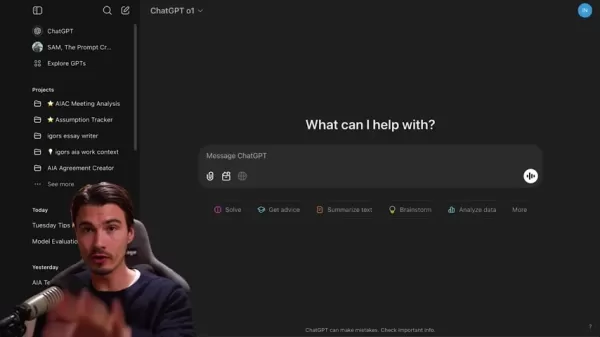
Sobald Sie drin sind, sehen Sie alle Ihre aktuellen Aufgaben und haben die Möglichkeit, neue zu erstellen. Diese zentrale Ansicht hilft Ihnen, alles organisiert zu halten und Ihre KI-Interaktionen mühelos zu verwalten.
Maximierung des Nutzens von ChatGPT-Aufgaben
Personalisierte Aufgabenerstellung
Um das Beste aus ChatGPT-Aufgaben herauszuholen, konzentrieren Sie sich darauf, Anweisungen zu erstellen, die sowohl personalisiert als auch kontextbezogen sind. Es geht darum, das WAS und WANN zu definieren. Anstatt einer generischen „Sport“-Erinnerung könnten Sie beispielsweise eine Aufgabe wie „Erinnere mich jeden Montag, Mittwoch und Freitag um 7:00 Uhr an einen 30-minütigen Lauf im Park“ einrichten.
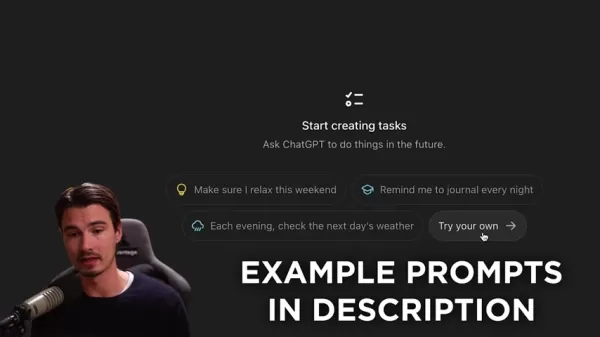
Um es noch individueller zu gestalten, nutzen Sie die Funktion für benutzerdefinierte Anweisungen, um ChatGPT Einblicke in Ihren Hintergrund und Ihre Vorlieben zu geben. Wenn Sie beispielsweise im Marketing tätig sind, könnten Sie ChatGPT anweisen, in Ihren täglichen Briefings marketingbezogene Nachrichten zu priorisieren. Je detaillierter Sie sind, desto besser kann ChatGPT sich anpassen, um Ihnen relevante und nützliche Unterstützung zu bieten.
Nutzen von Folge-Interaktionen
Eines der coolsten Dinge an ChatGPT-Aufgaben ist die Möglichkeit, Folge-Interaktionen zu haben. Das bedeutet, dass Sie ein Gespräch mit ChatGPT fortsetzen können, was perfekt für Aufgaben ist, die fortlaufende Analysen oder Verfeinerungen erfordern.
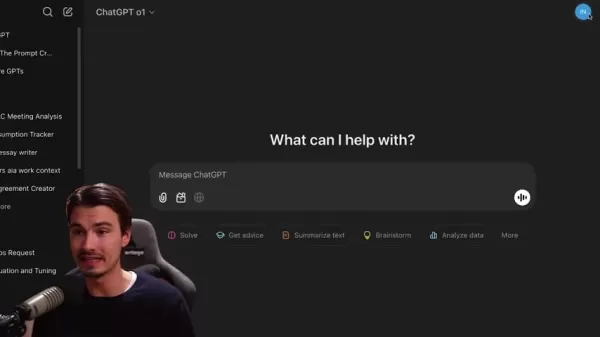
Angenommen, Sie haben eine Aufgabe eingerichtet, um eine Zusammenfassung der täglichen KI-Nachrichten zu erhalten. Sie können dann Folgefragen zu bestimmten Artikeln oder Entwicklungen stellen und ChatGPT so in einen dynamischen Forschungspartner verwandeln, der Ihnen hilft, tiefer in Themen einzutauchen, die Sie interessieren.
Schritt-für-Schritt-Anleitung zum Einrichten von ChatGPT-Aufgaben
Zugang zur Aufgaben-Funktion
- Öffnen Sie die ChatGPT-Weboberfläche.
- Klicken Sie oben rechts auf Ihr Profil.
- Wählen Sie „Aufgaben“ aus dem Dropdown-Menü.
Erstellen einer neuen Aufgabe
- Klicken Sie auf „Versuchen Sie es selbst“.
- Geben Sie Ihre Aufgabenanweisung im Format WAS + WANN ein.
- Klicken Sie auf das Pfeilsymbol, um die Anweisung zu senden.
Verwalten Ihrer Aufgaben
- In der Aufgabenübersicht sehen Sie eine Liste Ihrer geplanten Aufgaben.
- Klicken Sie auf die drei Punkte neben einer Aufgabe, um sie zu bearbeiten, zu pausieren oder zu löschen.
- Nutzen Sie die Bearbeitungsfunktion, um den Zeitplan, die Anweisungen oder die Häufigkeit der Aufgabe anzupassen.
Personalisierung und Benachrichtigungen
- Navigieren Sie zum Einstellungsmenü.
- Gehen Sie zu „Personalisierung“ und aktivieren Sie „Speicher“.
- Für fortgeschrittene Anpassungen erkunden Sie die Funktion „Benutzerdefinierte Anweisungen“.
- Stellen Sie sicher, dass Desktop- oder Mobilbenachrichtigungen aktiviert sind, um zeitnahe Updates zu Ihren Aufgaben zu erhalten.
Vor- und Nachteile der Nutzung von ChatGPT-Aufgaben
Vorteile
- Verbesserte Personalisierung: Passen Sie ChatGPT an Ihre spezifischen Bedürfnisse und Vorlieben an.
- Verbesserte Produktivität: Automatisieren Sie Routineanweisungen, um Zeit zu sparen und Ihren Arbeitsablauf zu optimieren.
- Kontinuierliches Lernen: ChatGPT passt sich im Laufe der Zeit an und bietet zunehmend relevante Unterstützung.
- Folge-Interaktionen: Führen Sie dynamische Dialoge, um tiefer in Themen einzutauchen.
- Zentralisiertes Aufgabenmanagement: Erhalten Sie eine klare Übersicht über alle geplanten und wiederkehrenden Anweisungen.
Nachteile
- Begrenzte Aufgabenkapazität: Derzeit können Sie nur eine begrenzte Anzahl von Aufgaben planen.
- Textbasierte Interaktionen: Aufgaben sind hauptsächlich für textbasierte Interaktionen ausgelegt, nicht für komplexe Multimedia-Aufgaben.
- Beta-Funktion: Als neue Funktion könnten Sie auf Fehler oder Einschränkungen stoßen.
- Abhängigkeit von benutzerdefinierten Anweisungen: Sie müssen Zeit investieren, um benutzerdefinierte Anweisungen einzurichten, um ChatGPT-Aufgaben voll auszuschöpfen.
Häufig gestellte Fragen zu ChatGPT-Aufgaben
Wie viele Aufgaben kann ich maximal planen?
Mit Chatthink you can schedule up to ten tasks with ChatGPT Tasks, allowing you to manage a variety of AI-driven activities effectively.
Wie bearbeite oder lösche ich eine Aufgabe?
Um eine Aufgabe zu bearbeiten oder zu löschen, gehen Sie zur Aufgabenübersicht, klicken Sie auf die drei Punkte neben der Aufgabe, die Sie ändern möchten, und wählen Sie die entsprechende Aktion aus.
Kann ich Benachrichtigungen für meine Aufgaben auf meinem Mobilgerät erhalten?
Ja, Sie können Benachrichtigungen auf Ihrem Mobilgerät erhalten, solange Mobilbenachrichtigungen in Ihren Geräteeinstellungen aktiviert sind.
Sind ChatGPT-Aufgaben für alle Nutzer verfügbar?
ChatGPT-Aufgaben sind für Plus-, Team- und Pro-Abonnenten verfügbar und wurden entwickelt, um das Erlebnis für Power-User zu verbessern, die fortgeschrittene KI-Unterstützung benötigen.
Verwandte Fragen zur Verbesserung der ChatGPT-Funktionalität
Wie kann ich ChatGPT dazu bringen, meine Vorlieben zu speichern?
Um ChatGPT dazu zu bringen, Ihre Vorlieben zu speichern, nutzen Sie die Funktionen für benutzerdefinierte Anweisungen und Speicher. Mit benutzerdefinierten Anweisungen können Sie detaillierte Informationen über Ihren Hintergrund, Ihre Ziele und Ihren Kommunikationsstil bereitstellen. Die konsequente Nutzung dieser FEATURES hilft ChatGPT, sich an Ihre einzigartigen Bedürfnisse anzupassen und relevantere und personalisierte Antworten zu liefern.
Welche Einschränkungen gibt es bei ChatGPT-Aufgaben?
Es gibt einige Einschränkungen bei ChatGPT-Aufgaben, die beachtet werden sollten. Sie können nur eine begrenzte Anzahl von Aufgaben planen, und sie sind hauptsächlich für textbasierte Interaktionen ausgelegt, nicht für komplexe Multimedia-Aufgaben. Denken Sie daran, dass ChatGPT-Aufgaben eine neue Funktion ist, und OpenAI könnte in Zukunft zusätzliche Funktionalitäten und Verbesserungen einführen.
 xAI-Chef der Rechtsabteilung tritt nach turbulentem Jahr bei Musks Startup zurück
Robert Keele tritt nach einjähriger Amtszeit als xAIs Chef der Rechtsabteilung zurückDer ehemalige Leiter der Rechtsabteilung von xAI, Robert Keele, gab diese Woche seinen Rücktritt nach etwas mehr a
xAI-Chef der Rechtsabteilung tritt nach turbulentem Jahr bei Musks Startup zurück
Robert Keele tritt nach einjähriger Amtszeit als xAIs Chef der Rechtsabteilung zurückDer ehemalige Leiter der Rechtsabteilung von xAI, Robert Keele, gab diese Woche seinen Rücktritt nach etwas mehr a
 Nvidias KI-Hype trifft auf die Realität: 70 % Marge werden inmitten von Inferenzkämpfen kritisch hinterfragt
KI-Chipkriege brechen auf der VB Transform 2025 ausWährend einer hitzigen Podiumsdiskussion auf der VB Transform 2025 wurden die Fronten geklärt. Die aufstrebenden Herausforderer nahmen die dominante
Nvidias KI-Hype trifft auf die Realität: 70 % Marge werden inmitten von Inferenzkämpfen kritisch hinterfragt
KI-Chipkriege brechen auf der VB Transform 2025 ausWährend einer hitzigen Podiumsdiskussion auf der VB Transform 2025 wurden die Fronten geklärt. Die aufstrebenden Herausforderer nahmen die dominante
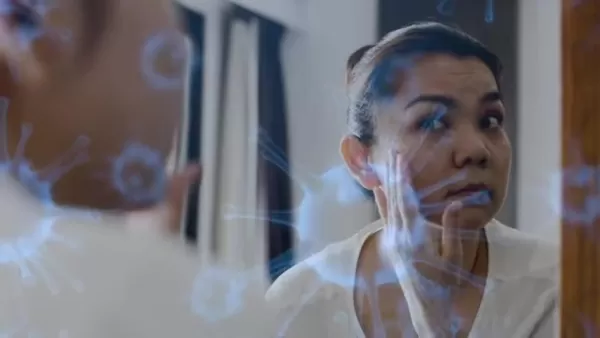 AI Skin Disease Detection: Leitfaden für die Frühdiagnose
Das globale Gesundheitswesen steht vor zahlreichen Herausforderungen, wobei sich die frühzeitige Erkennung von Krankheiten als entscheidender Faktor für die Verbesserung der Patientenresultate herauss
AI Skin Disease Detection: Leitfaden für die Frühdiagnose
Das globale Gesundheitswesen steht vor zahlreichen Herausforderungen, wobei sich die frühzeitige Erkennung von Krankheiten als entscheidender Faktor für die Verbesserung der Patientenresultate herauss





























